
12/12/2024 18:10
Cách xem mật khẩu wifi qua mã QR đơn giản
Khi bạn cần sử dụng lại một kết nối WiFi mà mình đã từng kết nối nhưng không nhớ mật khẩu, việc tìm kiếm mật khẩu ấy không phải lúc nào cũng dễ dàng. Trong bài viết này, chúng tôi sẽ cung cấp không chỉ một mà nhiều cách để bạn có thể dễ dàng xem lại mật khẩu WiFi đã lưu trên điện thoại Android, iPhone và trên máy tính. Hãy cùng tìm hiểu!
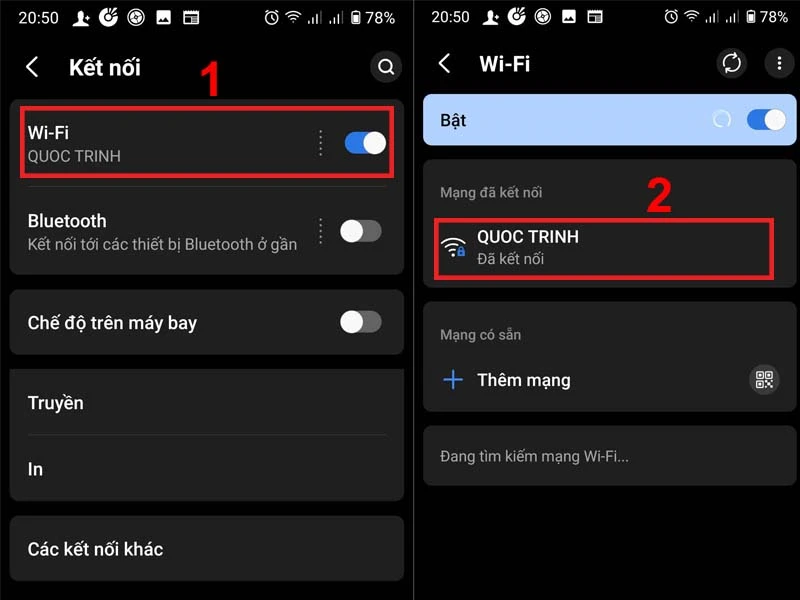
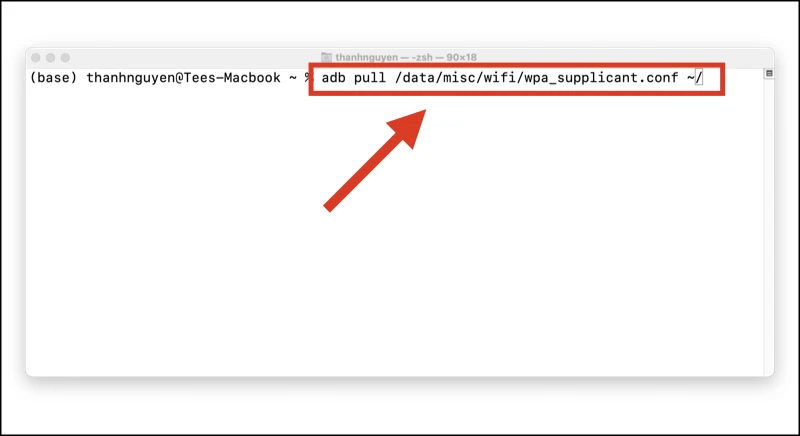
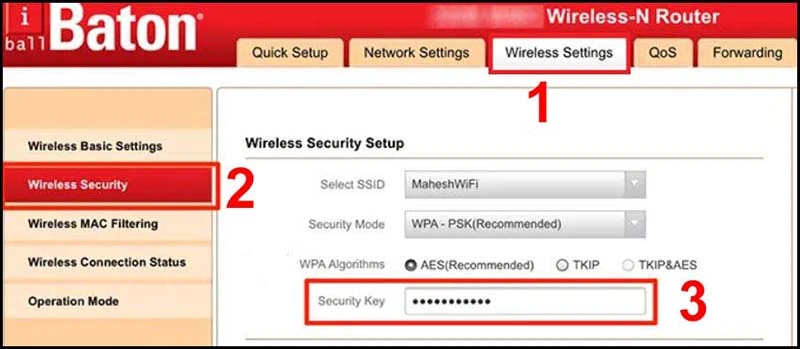
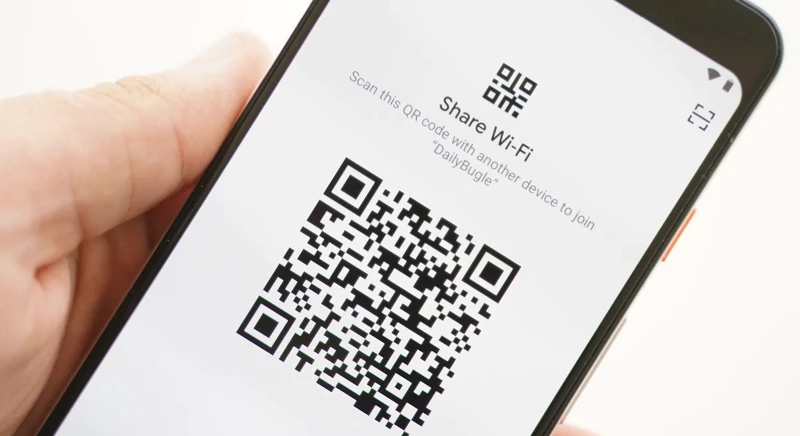
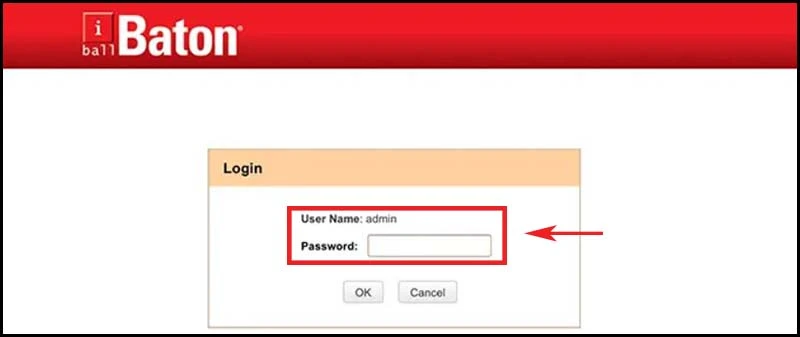
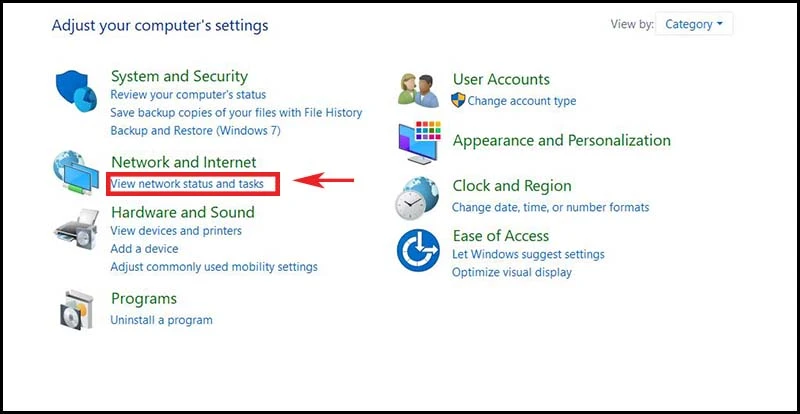


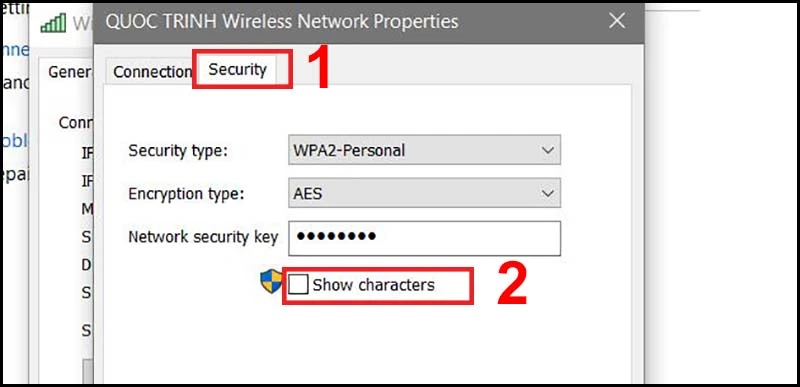
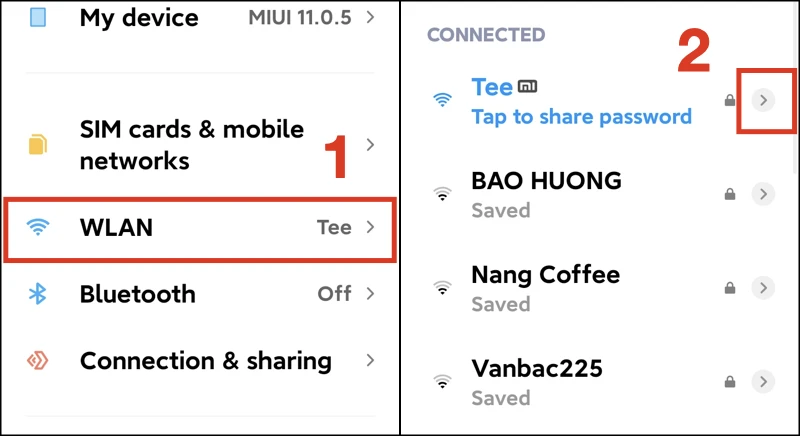

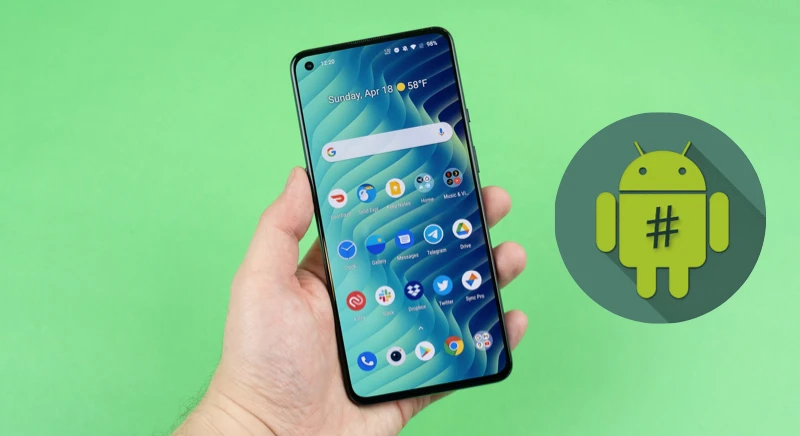
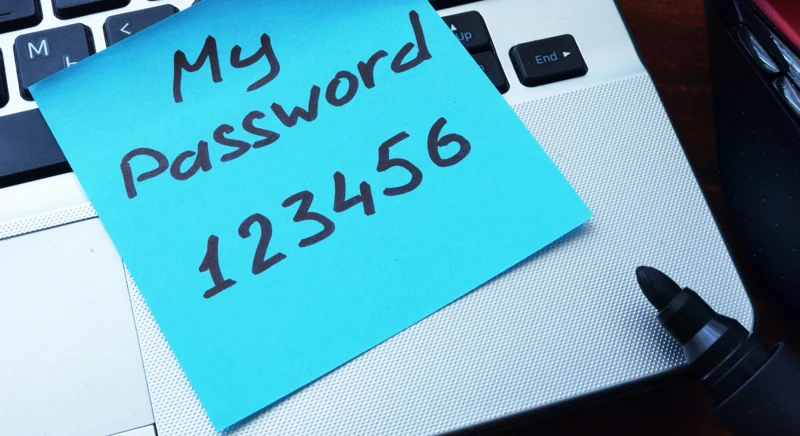
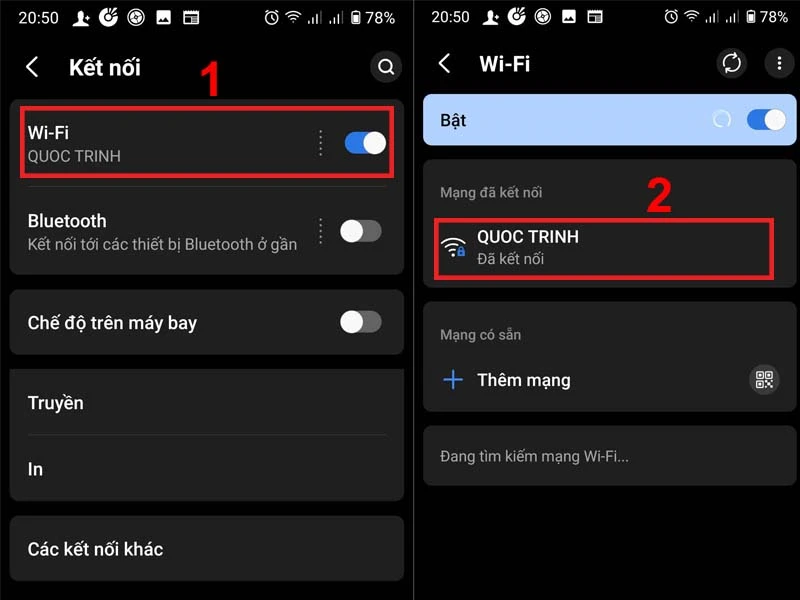
1. Cách xem mật khẩu WiFi trên điện thoại
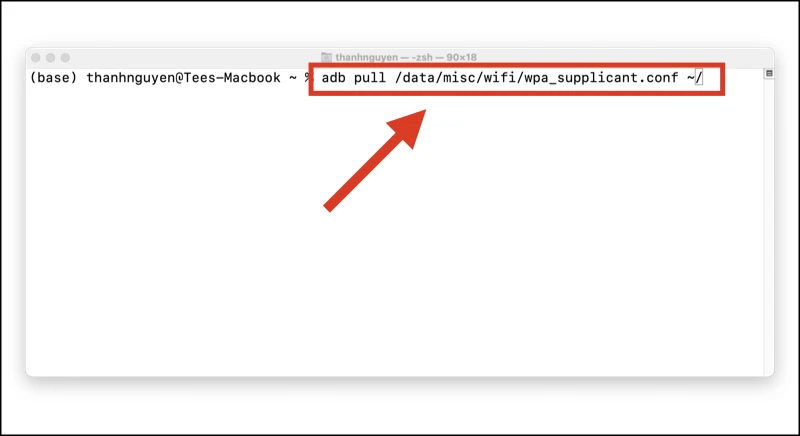
- Cách xem mật khẩu WiFi trên điện thoại Android
Cách 1: Xem mật khẩu WiFi thông qua mã QR
Mã QR là một cách tiện lợi để chia sẻ thông tin, bao gồm cả mật khẩu WiFi. Để thực hiện, hãy làm theo các bước dưới đây:- Mở Cài đặt: Truy cập vào phần `Cài đặt` của điện thoại.
- Chọn Kết nối: Tiến hành chọn mục `Kết nối`.
- Chọn Wi-Fi: Trong danh sách kết nối, bạn chọn Wi-Fi đã kết nối.
- Chia sẻ WiFi: Nhấn vào mục `Chia sẻ`, sau đó bạn có thể thấy mật khẩu ngay dưới biểu tượng mã QR. Để xem mật khẩu, hãy nhấn vào biểu tượng hình mắt.
Cách 2: Xem mật khẩu WiFi thông qua thông tin Router
Nếu bạn không thể tìm thấy mật khẩu qua mã QR, bạn có thể lấy mật khẩu thông qua router.- Truy cập Cài đặt: Vào phần `Cài đặt` và chọn `WLAN` (WiFi).
- Sao chép địa chỉ Gateway: Nhấn vào mũi tên để xem chi tiết, không quên sao chép `Gateway`.
- Truy cập Router: Mở trình duyệt và dán địa chỉ vừa sao chép để vào trang quản lý router. Đăng nhập bằng thông tin username và password (thường được ghi trên router).
- Tìm mật khẩu WiFi: Tùy vào từng router, bạn hãy tìm mục `Wireless` hoặc `Wireless Security` để xem mật khẩu.
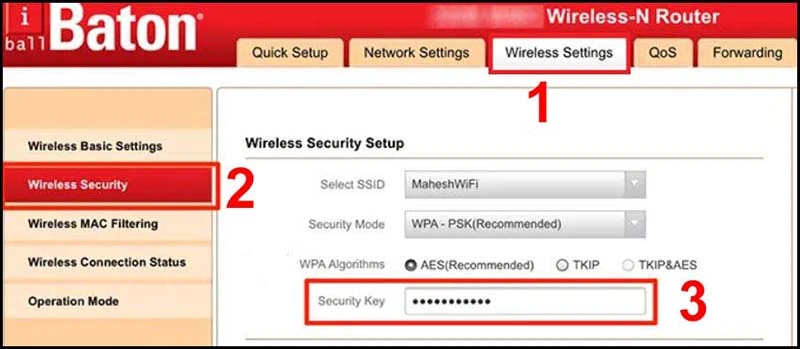
- Cách xem mật khẩu WiFi trên iPhone
Đối với người dùng iPhone, việc xem mật khẩu WiFi có đôi chút khác biệt:Cách 1: Xem mật khẩu WiFi thông qua máy Mac
Nếu bạn sử dụng máy Mac cùng với iPhone, bạn có thể dễ dàng tìm lại mật khẩu đã lưu.- Mở Keychain Access: Trên Mac, tìm kiếm và mở ứng dụng `Keychain Access`.
- Tìm kiếm tên WiFi: Trong ô tìm kiếm, gõ tên mạng WiFi bạn cần tìm mật khẩu.
- Hiển thị mật khẩu: Nhấp chuột phải vào tên WiFi và chọn `Copy Password to Clipboard`. Bạn sẽ được yêu cầu nhập mật khẩu của tài khoản người dùng trên máy Mac để xác nhận.
Cách 2: Xem mật khẩu WiFi thông qua Router
Bạn cũng có thể truy cập router để tìm tìm mật khẩu như đã nêu ở phần trước.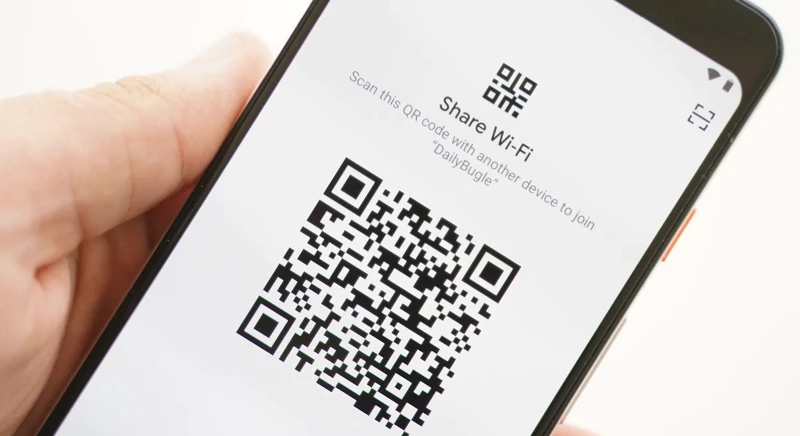
2. Cách xem mật khẩu WiFi trên máy tính
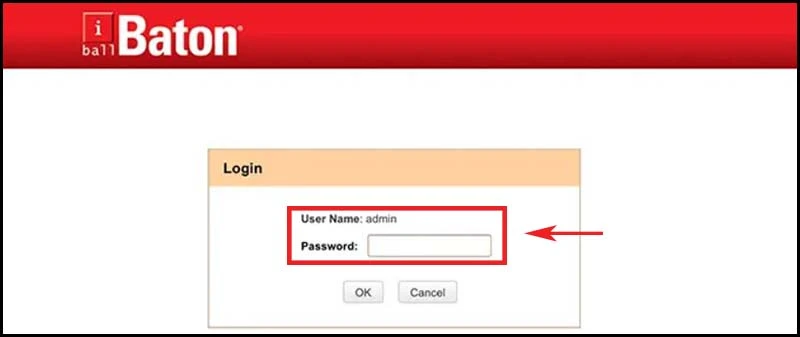
- Cách xem mật khẩu WiFi trên máy tính Windows
Để xem mật khẩu WiFi đã lưu trên máy tính Windows, bạn chỉ cần thực hiện theo các bước đơn giản:- Mở Control Panel: Nhấn vào thanh tìm kiếm và gõ `Control Panel`, sau đó mở nó.
- Nhấp vào Network and Internet: Chọn `View network status and tasks`.
- Chọn Wi-Fi: Tại mục Connections, bạn chọn `Wi-Fi` đã kết nối.
- Chọn Wireless Properties: Nhấn `Wireless Properties` và chuyển đến tab `Security`.
- Hiển thị mật khẩu: Tick vào ô `Show characters` để xem mật khẩu WiFi.
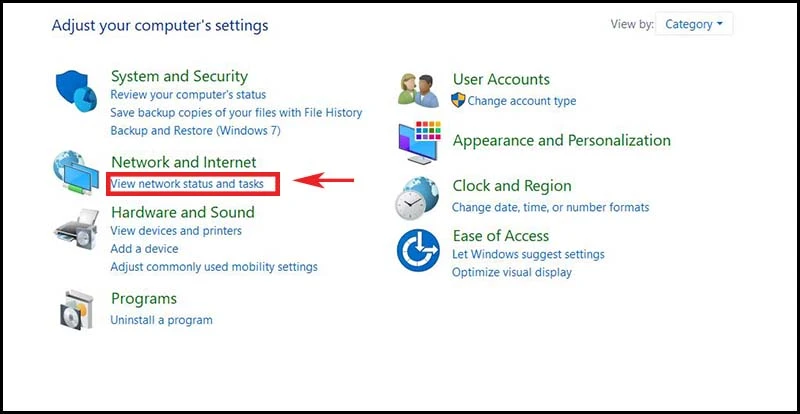
- Cách xem mật khẩu WiFi trên máy tính Mac (macOS)
Nếu bạn sử dụng máy Mac, bạn có thể làm như sau:- Mở Keychain Access: Nhấn tổ hợp phím `Command + Space`, gõ `Keychain Access` và nhấn Enter.
- Tìm kiếm tên WiFi: Trong thanh tìm kiếm, nhập tên WiFi mà bạn muốn xem mật khẩu.
- Sao chép mật khẩu: Nhấp chuột phải vào tên WiFi, chọn `Copy Password to Clipboard`. Bạn sẽ cần nhập mật khẩu của máy Mac để xác nhận.

3. Một số câu hỏi thường gặp

- Có ứng dụng nào giúp tôi lấy mật khẩu WiFi không?
Có rất nhiều ứng dụng như `Wifi Wps Wpa Tester`, `Wifi Password Recovery` giúp bạn lấy mật khẩu WiFi. Tuy nhiên, bạn cần phải root máy nếu sử dụng trên Android.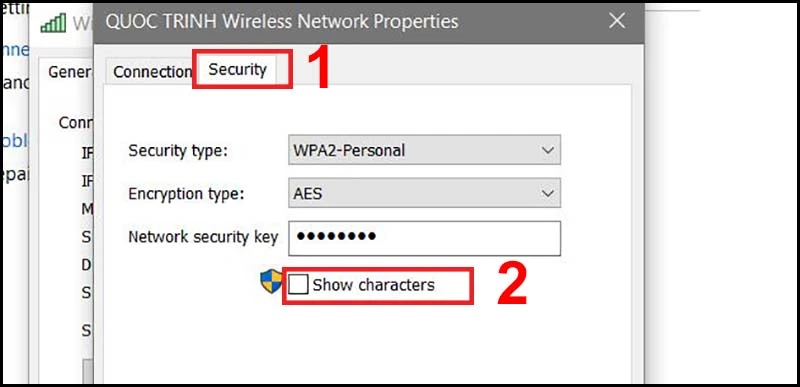
- Làm sao để chia sẻ WiFi trên iPhone mà không cần mật khẩu?
Bạn có thể chia sẻ WiFi mà không cần mật khẩu nếu đối phương nằm trong danh bạ của bạn. Khi hai thiết bị đến gần nhau, bạn chỉ cần chọn WiFi và chia sẻ thông tin.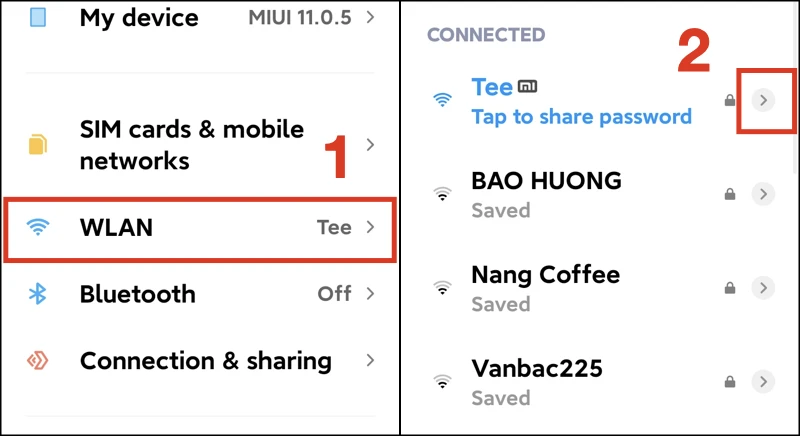
- Làm thế nào để bảo mật mật khẩu WiFi?
Để mật khẩu WiFi an toàn, hãy tránh sử dụng các mật khẩu quá dễ nhớ như `123456`. Bạn nên tạo mật khẩu đủ dài và phức tạp, kết hợp giữa chữ, số và ký tự đặc biệt.
- Tôi có cần root máy để xem mật khẩu trên điện thoại Android không?
Không cần thiết phải root máy. Nhiều ứng dụng hỗ trợ việc xem mật khẩu trên các thiết bị Android mà không cần root.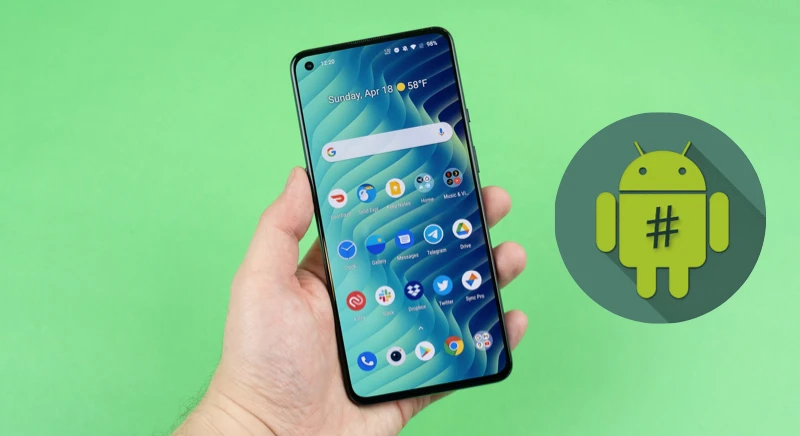
- Làm sao để quên, xóa mạng WiFi trên điện thoại hoặc máy tính?
Đối với cả điện thoại và máy tính, bạn có thể vào phần cài đặt WiFi và tìm tùy chọn `Quên mạng` để xóa mạng WiFi đã lưu.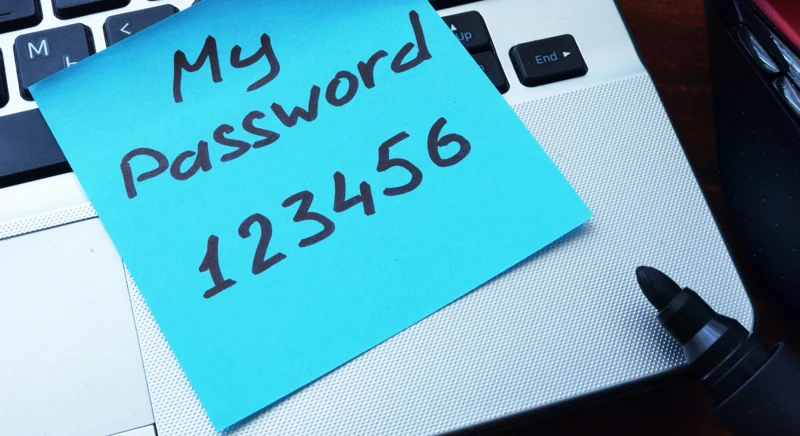
Kết Luận
Trên đây là những cách hiệu quả để xem mật khẩu WiFi đã lưu trên điện thoại Android, iPhone và máy tính. Chúng tôi hy vọng bài viết sẽ giúp ích cho bạn trong việc tìm lại những thông tin cần thiết mà không mất quá nhiều thời gian. Nếu có bất kỳ câu hỏi nào, đừng ngần ngại để lại câu hỏi dưới bài viết nhé!
Link nội dung: https://citc-hou.edu.vn/cach-xem-mat-khau-wifi-qua-ma-qr-don-gian-a13494.html